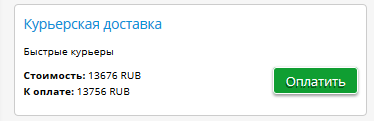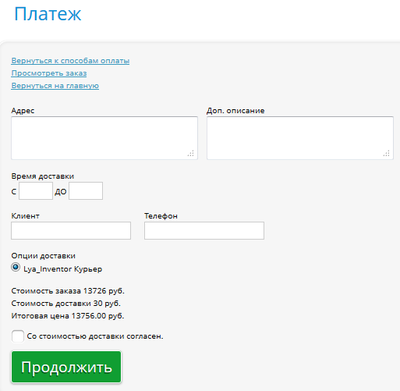Курьерская доставка: различия между версиями
(→Настройки "Курьерской оплаты 2.0" в Nemo) |
(→Настройки "Курьерской доставки 2.0" в {{NameSystem}}) |
||
| (не показано 14 промежуточных версий 8 участников) | |||
| Строка 1: | Строка 1: | ||
| − | [[Категория: | + | [[Категория:Способы оплаты]] |
| − | При | + | [[Файл:kurdostavka.png|400px|thumb|right|Информация о курьерской доставке на странице выбора способов оплаты]] |
| + | При выборе способа оплаты '''Курьерская доставка ''' пользователю предоставляется возможность заказать вызов курьера, который приедет для получения оплаты за услуги. На форме выбора способа оплаты в блоке '''Курьерская доставка''' отображается информация о курьерской службе, стоимость забронированного заказа и стоимость забронированного заказа с учетом наценки на данный способ оплаты.<br> | ||
| + | |||
| + | При способе оплаты '''Курьерская доставка''' на форме '''"Платеж"''' для пользователя доступны к заполнению следующие поля: | ||
| + | [[Файл:platej.png|400px|thumb|right|Оформление курьерской доставки]] | ||
*'''Адрес''' - обязательное поле (не валидируется системой и предполагает ввод таких данных как: город, улица, дом, офис). | *'''Адрес''' - обязательное поле (не валидируется системой и предполагает ввод таких данных как: город, улица, дом, офис). | ||
*'''Дополнительное описание''' - поле не обязательно к заполнению, предназначено для возможных комментариев пользователя. | *'''Дополнительное описание''' - поле не обязательно к заполнению, предназначено для возможных комментариев пользователя. | ||
| − | *'''Время доставки''' - здесь выбирается временной промежуток, в который должен будет приехать курьер за оплатой (обязательное поле). | + | *'''Время доставки''' - здесь выбирается временной промежуток, в который должен будет приехать курьер за оплатой (обязательное поле). Время вводится в формате "ЧЧ:ММ". |
*'''Клиент''' - данные в это поле подставляются из результатов бронирования, их можно редактировать. | *'''Клиент''' - данные в это поле подставляются из результатов бронирования, их можно редактировать. | ||
*'''Телефон''' - см. поле «Клиент». | *'''Телефон''' - см. поле «Клиент». | ||
| Строка 9: | Строка 13: | ||
3 поля с результатом выбора соответствующей опции: | 3 поля с результатом выбора соответствующей опции: | ||
| − | 1. «Стоимость заказа» - это поле заполняется из результатов бронирования; | + | |
| − | 2. «Стоимость доставки» - значение поля зависит от выбранной опции, оно показывает | + | 1. «Стоимость заказа» - это поле заполняется из результатов бронирования;<br> |
| + | 2. «Стоимость доставки» - значение поля зависит от выбранной опции, оно показывает стоимость данной услуги для пользователя;<br> | ||
3. «Итоговая цена» - в этом поле отображается общая сумма забронированного заказа с учетом курьерской доставки. | 3. «Итоговая цена» - в этом поле отображается общая сумма забронированного заказа с учетом курьерской доставки. | ||
*Чекбокс с подтверждением - необходим для подтверждения согласия пользователя со стоимостью доставки. | *Чекбокс с подтверждением - необходим для подтверждения согласия пользователя со стоимостью доставки. | ||
| − | *Кнопка «Продолжить» - она завершает процесс заполнения формы Курьерская доставка 2.0, после ее нажатия происходит проверка введенных данных и отправка письма курьерской службе. Если форма заполнена правильно, пользователь переходит на страницу с подробной информацией о бронировании, где в информации об оплате | + | *Кнопка «Продолжить» - она завершает процесс заполнения формы Курьерская доставка 2.0, после ее нажатия происходит проверка введенных данных и отправка письма курьерской службе. Если форма заполнена правильно, пользователь переходит на страницу с подробной информацией о бронировании, где в информации об оплате появляются имя платежного шлюза, стоимость и адрес доставки, ФИО клиента, состояние платежа (ожидание оплаты). |
| − | == Настройки "Курьерской доставки 2.0" в | + | == Настройки "Курьерской доставки 2.0" в {{NameSystem}} == |
В административной части системы доступны к настройке 2 пункта: | В административной части системы доступны к настройке 2 пункта: | ||
| + | |||
| + | Чтобы попасть в раздел '''Опции''' необходимо перейти по адресу '''"Финансы и платежи"''' - '''"Платежные методы"''' - '''"Управление шлюзами"'''. На этой странице выбрать '''Курьерскую доставку''' и нажать на '''Реквизиты'''. | ||
1. '''Опции''' - на этой странице можно добавить или отредактировать опцию, которую в последствии выбирают на форме платежной системы. При создание опции можно увидеть следующие поля: | 1. '''Опции''' - на этой странице можно добавить или отредактировать опцию, которую в последствии выбирают на форме платежной системы. При создание опции можно увидеть следующие поля: | ||
*'''«Название»''' - будет определять название опции на форме. | *'''«Название»''' - будет определять название опции на форме. | ||
*'''«Описание»''' - в данный момент не используется в системе. | *'''«Описание»''' - в данный момент не используется в системе. | ||
| − | *'''«Ограничение»''' - они определяют диапазон и стоимость доставки заказа в нем, а так же валюту, в которой они будут рассчитываться. В одной опции можно задать несколько ограничений, для этого необходимо воспользоваться кнопкой | + | *'''«Ограничение»''' - они определяют диапазон и стоимость доставки заказа в нем, а так же валюту, в которой они будут рассчитываться. В одной опции можно задать несколько ограничений, для этого необходимо воспользоваться кнопкой «Добавить ограничение». Диапазоны ограничений в одной опции не имеют разрывов, т.е. каждый следующий предел начинается с верхнего ограничения предыдущего диапазона, например, первый диапазон: от 0 до 10000 руб. - второй: от 10000 до Х руб.. Кроме того, если в одной опции для заказа подходит несколько диапазонов, то для пользователя показывается только один - первый из сработавших. |
| + | |||
| + | <span style="background-color:#fff0f5;"><span style="font-size:large;"><span style="color:#ff0000;">!</span></span> Если стоимость заказа не попадает ни в один из заданных в опциях диапазонов, способ оплаты '''«Курьерская доставка 2.0»''' будет доступен для выбора пользователю, но при переходе к нему отобразится ошибка вида: '''«Нет опций доставки, удовлетворяющих условиям»'''. | ||
| − | <span style="background-color:#fff0f5;"><span style="font-size:large;"><span style="color:#ff0000;">!</span></span> Если | + | <span style="background-color:#fff0f5;"><span style="font-size:large;"><span style="color:#ff0000;">!</span></span> Если для заказа подходит только одна опция, страница с выбором опций не пропускается, поскольку на ней необходимо заполнить важные данные (такие как адрес доставки и время). Сам выбор опций опускается. На странице выбора способа оплаты в этом случае [[пользователь]] видит цену заказа «К оплате», включающую стоимость доставки. |
| − | + | Чтобы попасть в раздел '''Настройки''' необходимо перейти по адресу '''"Финансы и платежи"''' - '''"Платежные методы"''' - '''"Устаревшая версия"''' - '''"Курьерская доставка"''' - '''"Настройки"'''. | |
2. '''Настройки''' - здесь можно управлять доступностью данного способа оплаты в зависимости от времени совершения заказа, а также устанавливать необходимый интервал времени доставки. Есть 3 настройки: | 2. '''Настройки''' - здесь можно управлять доступностью данного способа оплаты в зависимости от времени совершения заказа, а также устанавливать необходимый интервал времени доставки. Есть 3 настройки: | ||
*'''Разрешенный интервал доставки''' - данный пункт настроек позволяет из административной части ограничить время доставки удобным для агентства (курьерской службы) временным диапазоном. Установленный временной промежуток будет доступен пользователю на форме заполнения данных для курьерской доставки. Время, не попадающее в интервал, пользователь указать не сможет. | *'''Разрешенный интервал доставки''' - данный пункт настроек позволяет из административной части ограничить время доставки удобным для агентства (курьерской службы) временным диапазоном. Установленный временной промежуток будет доступен пользователю на форме заполнения данных для курьерской доставки. Время, не попадающее в интервал, пользователь указать не сможет. | ||
| − | *'''Диапазон времени заказа''' - этот пункт позволяет задать временной промежуток, в течении которого данный способ оплаты будет доступен для пользователя (т.е. будет отображаться на странице способов оплаты забронированных услуг). Если настройка пустая, способ оплаты | + | *'''Диапазон времени заказа''' - этот пункт позволяет задать временной промежуток, в течении которого данный способ оплаты будет доступен для пользователя (т.е. будет отображаться на странице способов оплаты забронированных услуг). Если настройка пустая, способ оплаты недоступен. |
*'''Электронный адрес курьерской службы''' - на адрес электронной почты, указанный в этом поле, будут приходить письма после отправки формы после нажатия кнопки «Продолжить». | *'''Электронный адрес курьерской службы''' - на адрес электронной почты, указанный в этом поле, будут приходить письма после отправки формы после нажатия кнопки «Продолжить». | ||
| Строка 43: | Строка 52: | ||
== См. также == | == См. также == | ||
| − | [[Пользователь]]<br> | + | *[[Пользователь]]<br> |
| − | [[Бронирование]]<br> | + | *[[Бронирование]]<br> |
Текущая версия на 16:43, 6 декабря 2018
При выборе способа оплаты Курьерская доставка пользователю предоставляется возможность заказать вызов курьера, который приедет для получения оплаты за услуги. На форме выбора способа оплаты в блоке Курьерская доставка отображается информация о курьерской службе, стоимость забронированного заказа и стоимость забронированного заказа с учетом наценки на данный способ оплаты.
При способе оплаты Курьерская доставка на форме "Платеж" для пользователя доступны к заполнению следующие поля:
- Адрес - обязательное поле (не валидируется системой и предполагает ввод таких данных как: город, улица, дом, офис).
- Дополнительное описание - поле не обязательно к заполнению, предназначено для возможных комментариев пользователя.
- Время доставки - здесь выбирается временной промежуток, в который должен будет приехать курьер за оплатой (обязательное поле). Время вводится в формате "ЧЧ:ММ".
- Клиент - данные в это поле подставляются из результатов бронирования, их можно редактировать.
- Телефон - см. поле «Клиент».
- Опции доставки - поле определяет стоимость доставки для пользователя, здесь необходимо выбрать один из предложенных вариантов (доступные варианты и прядок их расположения настраиваются в административной части в разделе «Опции»).
3 поля с результатом выбора соответствующей опции:
1. «Стоимость заказа» - это поле заполняется из результатов бронирования;
2. «Стоимость доставки» - значение поля зависит от выбранной опции, оно показывает стоимость данной услуги для пользователя;
3. «Итоговая цена» - в этом поле отображается общая сумма забронированного заказа с учетом курьерской доставки.
- Чекбокс с подтверждением - необходим для подтверждения согласия пользователя со стоимостью доставки.
- Кнопка «Продолжить» - она завершает процесс заполнения формы Курьерская доставка 2.0, после ее нажатия происходит проверка введенных данных и отправка письма курьерской службе. Если форма заполнена правильно, пользователь переходит на страницу с подробной информацией о бронировании, где в информации об оплате появляются имя платежного шлюза, стоимость и адрес доставки, ФИО клиента, состояние платежа (ожидание оплаты).
Настройки "Курьерской доставки 2.0" в Nemo.Travel
В административной части системы доступны к настройке 2 пункта:
Чтобы попасть в раздел Опции необходимо перейти по адресу "Финансы и платежи" - "Платежные методы" - "Управление шлюзами". На этой странице выбрать Курьерскую доставку и нажать на Реквизиты.
1. Опции - на этой странице можно добавить или отредактировать опцию, которую в последствии выбирают на форме платежной системы. При создание опции можно увидеть следующие поля:
- «Название» - будет определять название опции на форме.
- «Описание» - в данный момент не используется в системе.
- «Ограничение» - они определяют диапазон и стоимость доставки заказа в нем, а так же валюту, в которой они будут рассчитываться. В одной опции можно задать несколько ограничений, для этого необходимо воспользоваться кнопкой «Добавить ограничение». Диапазоны ограничений в одной опции не имеют разрывов, т.е. каждый следующий предел начинается с верхнего ограничения предыдущего диапазона, например, первый диапазон: от 0 до 10000 руб. - второй: от 10000 до Х руб.. Кроме того, если в одной опции для заказа подходит несколько диапазонов, то для пользователя показывается только один - первый из сработавших.
! Если стоимость заказа не попадает ни в один из заданных в опциях диапазонов, способ оплаты «Курьерская доставка 2.0» будет доступен для выбора пользователю, но при переходе к нему отобразится ошибка вида: «Нет опций доставки, удовлетворяющих условиям».
! Если для заказа подходит только одна опция, страница с выбором опций не пропускается, поскольку на ней необходимо заполнить важные данные (такие как адрес доставки и время). Сам выбор опций опускается. На странице выбора способа оплаты в этом случае пользователь видит цену заказа «К оплате», включающую стоимость доставки.
Чтобы попасть в раздел Настройки необходимо перейти по адресу "Финансы и платежи" - "Платежные методы" - "Устаревшая версия" - "Курьерская доставка" - "Настройки".
2. Настройки - здесь можно управлять доступностью данного способа оплаты в зависимости от времени совершения заказа, а также устанавливать необходимый интервал времени доставки. Есть 3 настройки:
- Разрешенный интервал доставки - данный пункт настроек позволяет из административной части ограничить время доставки удобным для агентства (курьерской службы) временным диапазоном. Установленный временной промежуток будет доступен пользователю на форме заполнения данных для курьерской доставки. Время, не попадающее в интервал, пользователь указать не сможет.
- Диапазон времени заказа - этот пункт позволяет задать временной промежуток, в течении которого данный способ оплаты будет доступен для пользователя (т.е. будет отображаться на странице способов оплаты забронированных услуг). Если настройка пустая, способ оплаты недоступен.
- Электронный адрес курьерской службы - на адрес электронной почты, указанный в этом поле, будут приходить письма после отправки формы после нажатия кнопки «Продолжить».
Доступность "Курьерской доставки 2.0"
На доступность "Курьерской доставки 2.0" (так же, как и на другие способы оплаты) влияют 2 общие настройки:
1. «Максимальная сумма заказа, при которой отображается способ оплаты» - позволяет установить максимальную сумму, при которой выбранный способ оплаты будет доступен для пользователя (сейчас максимальная сумма составляет 100000 рублей).
2. «Способ оплаты отображать не менее чем за X часов до начала услуги» - данное ограничение дает возможность скрывать способ оплаты для пользователя, если количество часов до начала услуги меньше установленного (по умолчанию - 48 часов).
Пустые поля общих настроек не влияют на отображение способов оплаты.